Come connettersi a 5GHz
Ora che hai acquisito una certa dimestichezza con i dispositivi elettronici, vorresti intervenire sulla qualità della tua connessione Wi-Fi e renderla il più veloce possibile. Un tuo amico, a tal proposito, ti ha consigliato di sfruttare la cosiddetta rete a 5 GHz, parlandoti di tutti i benefici che ha ottenuto in prima persona e di come la velocità di navigazione (e, perché no, di download) sia sensibilmente aumentata dopo averlo fatto. Ebbene, voglio dirti fin da subito che il tuo amico non si sbaglia: tanto per essere chiari, le reti Wi-Fi create su banda a 5 GHz offrono, per una serie di motivi di cui ti parlerò nel corso di questa guida, delle caratteristiche tali da poter condurre a un’esperienza di navigazione migliore rispetto a quella offerta dalle “classiche” reti su banda a 2.4 GHz.
Come dici? Ho già stuzzicato la tua curiosità e adesso sei curioso di sapere come connettersi a 5GHz per migliorare le prestazioni del tuo collegamento a Internet? Allora non devi fare altro che continuare la lettura di questa mia guida, in cui intendo spiegarti tutte le condizioni da soddisfare e i passaggi da compiere per portare a compimento questa operazione. Prima di procedere, avrò cura di fornirti un piccolo approfondimento sulle reti a 5 GHz, accennandoti ai pro e ai contro di questo tipo di connessione.
Dunque, cosa aspetti a procedere? Ritaglia qualche minuto di tempo per te, mettiti bello comodo e leggi con molta attenzione tutto quanto ho da dirti su questo argomento: sono sicuro che, al termine della lettura, sarai perfettamente in grado di scegliere se i 5 GHz siano la soluzione al tuo problema ed, eventualmente, di mettere in pratica il tutto. Detto ciò, non mi resta che augurarti buona lettura e buon lavoro!
Indice
Cosa significa rete a 5 GHz
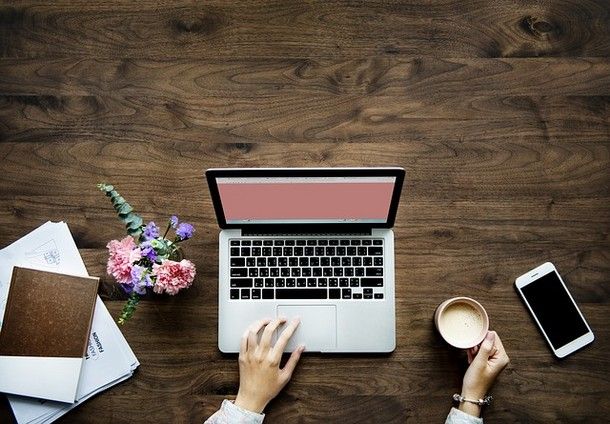
Prima di passare al concreto e capire come connettersi a 5GHz, è bene fare un piccolo excursus teorico per meglio capire di cosa stiamo parlando. Tanto per cominciare, devi sapere che, a livello “casalingo”, esistono principalmente due tipologie di reti Wi-Fi: quelle che agiscono su banda a 2.4 GHz e, appunto, quelle che trasmettono e ricevono segnale su banda a 5 GHz.
La differenza tra questi due sistemi di comunicazione, come è semplice capire, è da ritrovarsi nella larghezza di banda utilizzata: quella a 2.4 GHz, più “stretta”, comporta un rischio maggiore di interferenze qualora vi fossero più connessioni attive contemporaneamente, mentre quella a 5 GHz è più “ampia” e in grado di limitare il rischio di interferenze.
Altro grosso beneficio della banda a 5 GHz è il minore “affollamento” del suo spettro di trasmissione: devi sapere, infatti, che la banda a 2.4 GHz è utilizzata anche da dispositivi come telecomandi per l’apertura di serrature elettroniche a distanza, dispositivi di monitoraggio wireless (come i baby monitor, per esempio), telefoni cordless, dispositivi a microonde, dispositivi Bluetooth e da tanti altri sistemi elettronici.
Di conseguenza, poiché la banda a 2.4 GHz è suddivisa in “soli” 11 canali (contro i 23 della banda a 5 GHz), è molto probabile che si vada incontro a interferenze che possono deteriorare la qualità del segnale, specie se la zona è densa di apparecchiature elettroniche in attività. Ciò, invece, non succede con la banda a 5 GHz, poiché essa non è utilizzata da una vasta gamma di dispositivi, ha una banda più ampia e, come già detto, ha a disposizione ben 23 canali di trasmissione/ricezione che non interferiscono tra loro.
Infine, le reti a 5 GHz hanno un throughput più elevato rispetto a quelle a 2.4 GHz: ciò significa che, a parità di banda, sono in grado di trasmettere una quantità maggiore di dati in simultanea.
Principalmente, sono questi i motivi per cui la tipologia di rete Wi-Fi in questione può migliorare la qualità della connessione a Internet: i dispositivi che la sfruttano, infatti, sono in grado di inviare un segnale più “pulito” e meno soggetto a interferenze, velocizzando dunque lo scambio dei dati attraverso la rete creata dal router.
Nota: il miglioramento di cui ti ho parlato resta comunque limitato alla comunicazione interna alla rete Wi-Fi. In altre parole, se la qualità del collegamento a Internet offerto dal tuo operatore ADSL/Fibra non è adeguata alle tue necessità, avvalerti di una rete a 5 GHz non migliorerà la situazione. In tal caso, ti consiglio di rivolgerti al centro assistenza dello stesso o a valutare l’eventualità di un cambio gestore.

A questo punto, è arrivato il momento di illustrarti anche la parte “negativa” della trasmissione su reti 5 GHz, il motivo principale per cui tale banda è utilizzata in modo nettamente minore rispetto alla sua concorrente: queste reti subiscono l’influenza degli ostacoli rigidi. Ciò significa che, al contrario di quanto succede con la banda a 2.4 GHz, le onde sui 5 GHz non sono in grado di penetrare con facilità attraverso pareti o altri oggetti solidi: all’atto pratico, questo si traduce con segnale che offre copertura fisica nettamente minore rispetto al suo predecessore.
In altre parole, è possibile affermare che le reti a 5 GHz offrono un segnale migliore e più pulito, ma che sono adatte a coprire spazi piccoli; al contrario, le reti a 2.4 GHz subiscono molto la congestione del canale stesso, ma attraversano con più facilità gli oggetti e possono offrire un ampio raggio di copertura.
Principalmente, è questo il motivo per cui i router dual-band e tri-band, cioè quelli che supportano entrambe le tipologie di rete Wi-Fi, permettono all’utente di utilizzare contemporaneamente entrambe le frequenze (ti parlerò di questo aspetto tra breve).
Come attivare la rete a 5 GHz
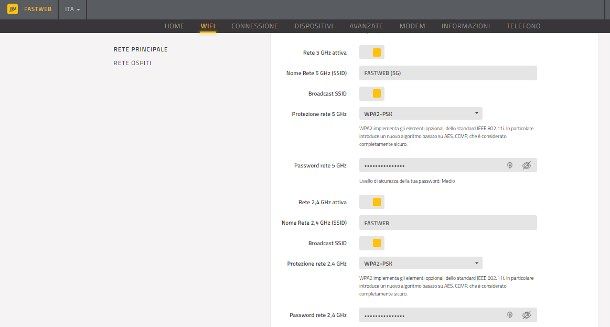
Ora che disponi di tutte le nozioni necessarie, è arrivato il momento di capire nel concreto come attivare la rete a 5 GHz per creare una rete Wi-Fi meno estesa, ma in grado di offrire qualità migliore.
Tanto per cominciare, per creare questo tipo di rete c’è bisogno che il router in tuo possesso offra compatibilità con la stessa: questa caratteristica è tipica dei dispositivi dual-band o tri band, dicitura ben specificata sia sulla confezione di vendita del prodotto che tra le specifiche tecniche dello stesso. In particolare, i router dual-band possono gestire contemporaneamente una rete a 2.4 GHz e una a 5 GHz, mentre i tri band possono fare la stessa cosa con una rete a 2.4 GHz e due reti a 5 GHz.
Se il router in tuo possesso supporta le reti a 5 GHz, allora puoi provvedere all’attivazione e alla configurazione nel giro di un paio di clic: tanto per cominciare, collegati alla rete Wi-Fi creata dal router su cui intendi agire e accedi al pannello di gestione dello stesso digitando l’indirizzo 192.168.1.1, oppure 192.168.0.1 o, ancora, 192.168.1.254 (in generale, l’indirizzo IP a cui risponde il dispositivo), seguito dalla pressione del tasto Invio, nella barra degli indirizzi di un browser a tua scelta.
Giunto alla schermata di login, digita le credenziali di accesso (se non le hai mai cambiate, dovrebbero essere admin/admin) per entrare nel pannello di configurazione. Se non sei riuscito a entrare nel router utilizzando i passaggi appena illustrati o hai bisogno di informazioni aggiuntive riguardo gli stessi, ti invito a consultare la mia guida specifica su come accedere al router.
Una volta entrato nell’area riservata del router, devi accedere alla sezione relativa alle reti Wi-Fi per attivare la connettività a 5 GHz: purtroppo non posso darti indicazioni specifiche per tutti i router in commercio, poiché ognuno di essi dispone di un’interfaccia personalizzata, tuttavia i passaggi da effettuare sono spesso simili tra loro.
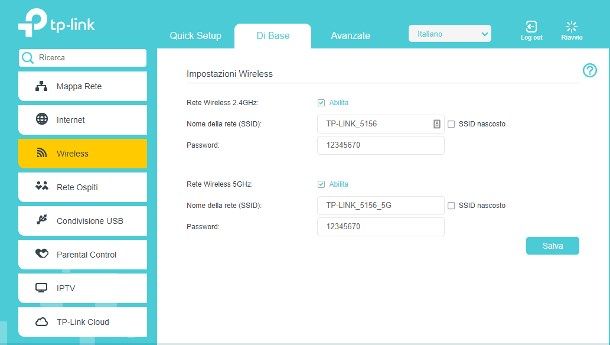
Per esempio, se disponi di un router Fastweb, devi cliccare sulla voce WiFi collocata in alto e poi sulla voce Rete principale: da lì, sposta su ON la levetta indicante la dicitura Dividi rete per banda, ripeti la medesima operazione con la levetta Rete a 5 GHz e digita nelle apposite caselle il Nome della rete a 5 GHz (ti consiglio di utilizzare il suffisso 5G per distinguerla da quella a 2.4 GHz) e la Password da utilizzare per l’accesso. Infine, accertati che la rete a 2.4 GHz sia comunque attiva e configurata (puoi utilizzarle entrambe, contemporaneamente) e clicca sul pulsante Salva modifiche collocato in fondo alla pagina.
Per quanto riguarda i router TP-Link, puoi attivare la rete a 5 GHz recandoti nella sezione Wireless, collocata nella barra di navigazione sinistra della schermata gestionale, localizzando il riquadro Rete Wireless 5 GHz e intervenendo sulle caselle ivi presenti; per quanto riguarda i router D-Link, devi selezionare la scheda Setup, residente in alto a sinistra, per poi scegliere la voce 5G Wireless dalla barra di navigazione e inserire tutti i parametri richiesti. Per informazioni più precise relative alla configurazione di router di altre marche, ti invito a consultare una delle guide disponibili sul mio sito.
- Come configurare un router TP-Link
- Come configurare un router D-Link
- Come configurare un router Netgear
- Come configurare un router TIM
- Come configurare un router Infostrada
- Come configurare un router Alice
- Come configurare un router TeleTu
Nota: qualora non vi sia traccia della connettività a 5 GHz nell’interfaccia gestionale del tuo router, probabilmente esso non offre compatibilità con questo tipo di tecnologia. In tal caso, l’unico modo per sfruttare la connessione a 5 GHz prevede l’acquisto di un nuovo router: se hai bisogno di una mano in tal senso, puoi consultare il mio approfondimento dedicato, in cui ti ho fornito delle precise indicazioni e dei consigli per l’acquisto di un nuovo router.
Come connettersi alla rete a 5 GHz
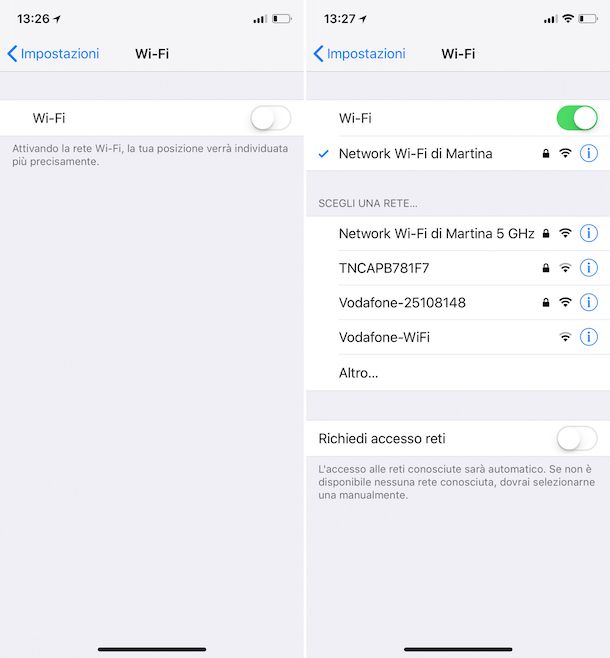
Ora che hai attivato la rete Wi-Fi a 5 GHz nel router in tuo possesso, è arrivato il momento di capire come collegarvi i vari dispositivi. In questo senso, credo di avere ottime notizie per te: la connessione avviene in modo praticamente identico a quello necessario per effettuare collegamenti verso le “classiche” reti Wi-Fi a 2.4 GHz. Devi semplicemente prestare attenzione al nome della rete a cui vai a collegarti, selezionando quella contrassegnata dal suffisso 5G oppure corrispondente all’identificativo che le hai assegnato in precedenza.
Ciò a cui devi fare attenzione, però, è la compatibilità con le reti a 5 GHz offerta dalla scheda wireless di cui il dispositivo è dotato: quest’ultima, infatti, deve supportare quantomeno i protocolli di rete 802.11a o 802.11n, altrimenti non è in grado di ricevere né di trasmettere segnale su banda a 5 GHz. Per accertartene, dai un’occhiata alla scheda tecnica del tuo dispositivo e accertati che la scheda di rete wireless di cui è dotato sia di tipo b/g/n, b/g/n/ac, a/b/g/n o qualsiasi altra sigla includa le lettere “n“, “a” o “ac“.
Effettuato questo controllo, non hai che da collegarti alla rete utilizzando la procedura più adatta al sistema operativo in tuo possesso.
- Windows – clicca sull’icona della rete collocata accanto all’orologio (quella con le tacchette o a forma di computer), seleziona il nome della rete a 5 GHz a cui intendi collegarti, digita la password impostata e premi sul pulsante OK.
- macOS – fai clic sull’icona della rete collocata nella barra di sistema, scegli il nome della rete a 5 GHz dal pannello proposto, digita la chiave di rete impostata in precedenza e premi sul pulsante Applica per finalizzare il tutto.
- Android – tocca l’icona Impostazioni, accedi alla sezione Wireless e reti > WiFi e, se necessario, sposta su ON la relativa levetta. A questo punto, tocca sul nome della rete a 5 GHz a cui intendi connetterti, digita la password e fai tap sul pulsante Connetti.
- iOS – premi sull’icona Impostazioni collocata nella Home Screen del dispositivo, fai tap sulla voce Wi-Fi nella schermata successiva, sposta (se necessario) su ON l’omonima levetta, tocca il nome della rete a 5 GHz che ti interessa, digita la password e pigia su Accedi.
- Altri dispositivi – puoi utilizzare la stessa procedura prevista per le “classiche” reti a 2.4 GHz, facendo attenzione al nome della rete a cui vai a collegarti.
Se hai bisogno di ulteriore supporto riguardo le procedure illustrate poc’anzi, ti invito a consultare la mia guida su come connettersi al Wi-Fi.
Aspetta, mi stai dicendo che non riesci a trovare la rete a 5 GHz tra quelle elencate dal tuo dispositivo? Come ti ho già spiegato, questa tipologia di collegamento subisce molto la distanza dal router: per prima cosa, dunque, prova a spostare il dispositivo che ti interessa collegare nelle immediate vicinanze del router stesso (meglio ancora se nella stessa stanza o, addirittura, sotto lo stesso) e riprova ad effettuare la connessione.
Se non dovessi riuscire ad effettuare il collegamento neppure in questo modo, allora vuol dire che la scheda di rete annessa al device che intendi collegare non è compatibile con la frequenza a 5 GHz: se si tratta di un PC fisso o di un notebook, puoi ovviare all’inconveniente acquistando un piccolo adattatore Wi-Fi USB dotato di tale connettività.
Per quanto riguarda invece smartphone, tablet o altri dispositivi che non prevedono l’aggiunta di un ulteriore supporto di rete, purtroppo, devi limitarti ad usare il “classico” Wi-Fi a 2.4 GHz… a meno che tu non stia pensando di sostituirlo!

Autore
Salvatore Aranzulla
Salvatore Aranzulla è il blogger e divulgatore informatico più letto in Italia. Noto per aver scoperto delle vulnerabilità nei siti di Google e Microsoft. Collabora con riviste di informatica e cura la rubrica tecnologica del quotidiano Il Messaggero. È il fondatore di Aranzulla.it, uno dei trenta siti più visitati d'Italia, nel quale risponde con semplicità a migliaia di dubbi di tipo informatico. Ha pubblicato per Mondadori e Mondadori Informatica.






